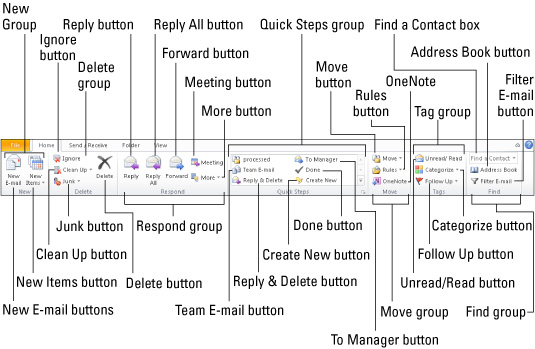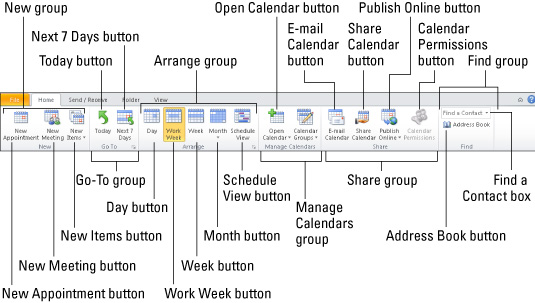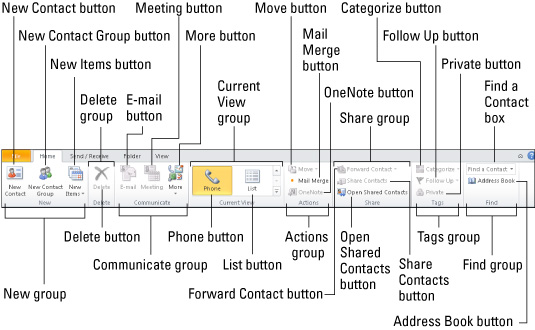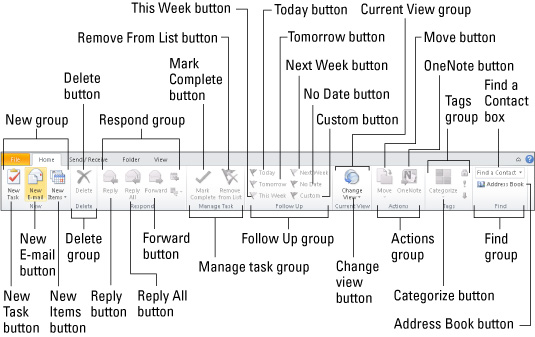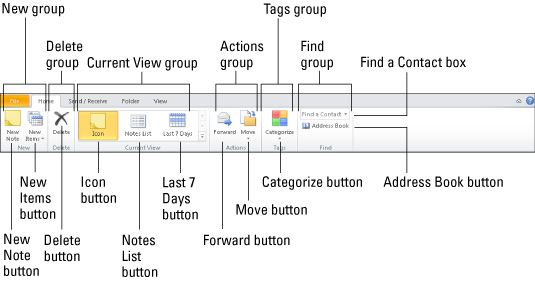Az e-mailek küldése még soha nem volt ilyen egyszerű, mint az Outlook 2010-ben. Most, hogy a Szalag felülettel bővült az Outlook, megtalálja az Outlook összes eddig megszeretett funkcióját, valamint sok újat. Használja a praktikus Outlook 2010 For LuckyTemplates csalólapot, hogy tájékozódjon az Outlook új megjelenésében. Van egy hasznos táblázat az Outlook gyorsbillentyűiről is.
Az Outlook 2010 Levelezés kezdőlapja
Az Outlook 2010 szalagjának Mail Kezdőlap lapja tartalmazza a napi e-mail üzenetküldési feladatokhoz, valamint a felhalmozott és referenciaként megőrzött üzenetek kezeléséhez szükséges összes eszközt. A következő képen látható, hogy mit csinálnak az Outlook 2010 Levelezés Kezdőlap lapjának egyes gombjai.
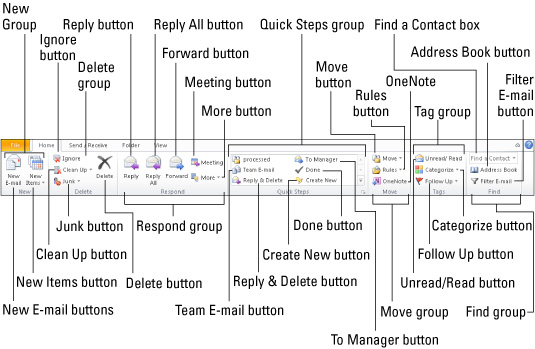
Az Outlook 2010 naptárának kezdőlapja
Az Outlook 2010 menüszalagjának Naptár Kezdőlap lapján kiválaszthatja, hogyan szeretné megtekinteni a találkozókat. Egy nap, egy hét, egy munkahét vagy egy hónap nézetei közül választhat. Választhat egy Ütemezés nézetet is, ha egyszerre több ütemezést szeretne látni.
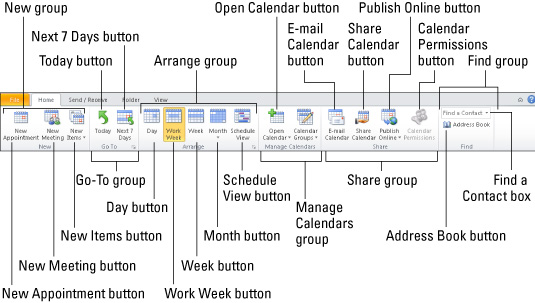
Az Outlook 2010 Névjegyek Kezdőlap lapja
Az Outlook 2010 névjegyei több, mint pusztán nevek és e-mail címek listája. Használhatja az Outlook 2010 szalag Névjegyek Kezdőlap lapját új névjegyek létrehozására, a meglévő névjegyek megtekintésének rendezésére, illetve e-mail üzenetek vagy körlevél-dokumentumok létrehozására.
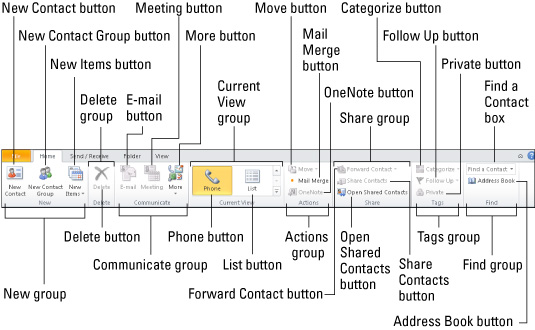
Az Outlook 2010 Feladat kezdőlapja
Az Outlook 2010 nem csupán e-mailezés, hanem személyes és szakmai projektek ütemezésében és nyomon követésében is segíthet. Az Outlook 2010 menüszalag Feladatok Kezdőlap lapján olyan eszközöket talál, amelyek segítségével gyorsabban és hatékonyabban kezelheti a terhelést. Számos nézet közül választhat, amelyek segítenek nyomon követni az aktuális prioritásokat.
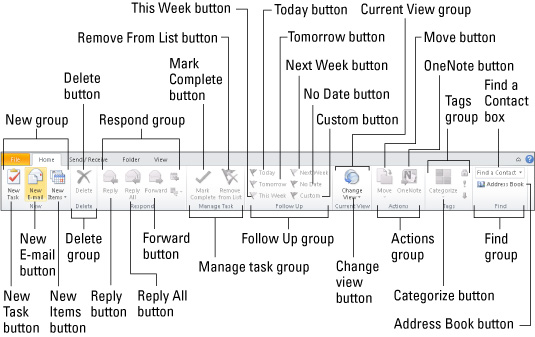
Az Outlook 2010 Notes kezdőlapja
Bármilyen véletlenszerű szöveges adatot tárolhat, kereshet és rendszerezhet az Outlook 2010 szalag Notes Kezdőlap lapján látható eszközökkel. Az Outlook-jegyzetek rendezésére, megtekintésére és kategorizálására szolgáló gombokkal soha többé nem kell egy kis sárga jegyzetet ragasztani a monitorra.
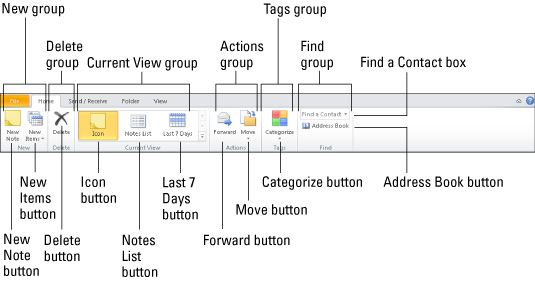
Az Outlook 2010 billentyűparancsai
Az Outlook használatával sokkal gyorsabban elvégezheti a dolgokat, és még mindig gyorsabban dolgozhat, ha az Outlook praktikus gyorsbillentyűit használja.
| Ez a parancsikon |
Létrehoz egyet ezek közül |
| Ctrl+Shift+A |
Időpont egyeztetés |
| Ctrl+Shift+C |
Kapcsolatba lépni |
| Ctrl+Shift+L |
Kapcsolatfelvételi csoport |
| Ctrl+Shift+E |
Mappa |
| Ctrl+Shift+M |
E-mail üzenet |
| Ctrl+Shift+N |
jegyzet |
| Ctrl+Shift+K |
Feladat |
| Ctrl+Shift+J |
naplóbejegyzés |
| Ctrl+Shift+Q |
Felkérés találkozóra |
| Ctrl+Alt+Shift+U |
Feladatkérés |
| Ctrl+1 |
Levél |
| Ctrl+2 |
Naptár |
| Ctrl+3 |
Kapcsolatok |
| Ctrl+4 |
Feladatok |
| Ctrl+5 |
Megjegyzések |
| Ctrl+6 |
Mappalista |
| Ctrl+7 |
Parancsikonok |
| Ctrl+8 |
Folyóirat |
| Ctrl+S vagy Shift+F12 |
Megment |
| Alt+S |
Mentés és bezárás, küldés |
| F12 |
Mentés másként |
| Ctrl+Z |
Visszavonás |
| Ctrl+D |
Töröl |
| Ctrl+P |
Nyomtatás |
| F7 |
Ellenőrizze a helyesírást |
| Ctrl+F |
Előre |